არსებობს რამდენიმე საიმედო გზა, რათა გაეცნოთ ოჯახს და თქვენი ხმის ბარათის კონკრეტულ მოდელს. ეს შეიძლება საჭირო გახდეს, თუ თქვენ სასწრაფოდ უნდა გადააჭაროთ მოწყობილობის მძღოლები, ან როდესაც აშკარა პრობლემები დაიწყო ხმის კარტით. წაიკითხეთ ეს სტატია და მიიღეთ ქვემოთ მოცემული ყველა მეთოდი.
როგორ გაირკვეს აუდიო ბარათი კომპიუტერზე მოწყობილობის მენეჯერის მეშვეობით
ამისათვის თქვენ არ გჭირდებათ მესამე მხარის პროგრამული უზრუნველყოფის ან პროგრამის ჩამოტვირთვა. საკმარისია მხოლოდ დისპეჩერის წასვლა და სასურველი ნივთის შერჩევა. იყავით ფრთხილად, ეს მეთოდი ყოველთვის არ მოგცემთ კონკრეტული მოდელის გასარკვევად, ყველაზე ხშირად, თქვენ მხოლოდ ხმის ბარათის ოჯახს აჩვენებ. ეს საკმარისია, თუ თქვენ ეძებთ მძღოლებს კომპიუტერთან ან ლეპტოპზე, მაგრამ თუ ამოცანა კონკრეტულია - რუკის მოდელი, მაშინ ეს მეთოდი ნამდვილად არ არის თქვენთვის შესაფერისი.
- გადადით "დაწყება" explorer და იპოვოს სფეროში "პანელი". დააჭირეთ მას ერთხელ.

- ფანჯარაში, რომელიც გამოჩნდება, თქვენ ნახავთ ძიების სიმებიანი მარჯვენა ზედა ნაწილში.

- დაიწყეთ სიტყვები "მოწყობილობის მენეჯერი", ძიება ავტომატურად შესრულდება ქვემოთ. როგორც კი ხედავთ, რომ ზედიზედ იქ გამოჩნდა, დააჭირეთ მასზე.

- დისპეჩერში თქვენ უნდა იპოვოთ სიმებიანი "ხმა, ვიდეო და თამაშის მოწყობილობები". გახსენით იგი პატარა სამკუთხედის მიმდებარე ტერიტორიაზე.

- ახლა თქვენ ხედავთ ყველა აუდიო მოწყობილობას თქვენს კომპიუტერში. ამ შემთხვევაში, მათი ორი. ეს არის პატარა დამატებით NVIDIA და ძირითადი აუდიტორია მაღალი ხარისხის აუდიო, რომელიც ინახება.
თუ ეს მეთოდი არ დაგეხმარებათ ან საჭიროა კონკრეტული მოდელი, შემდეგ სცადეთ შემდეგი გზები.

როგორ გაირკვეს აუდიო ბარათი კომპიუტერზე DirectX- ში
საკმაოდ მარტივი და სწრაფად გზა. ეს არის მხოლოდ შესაფერისი მომხმარებლები, რომლებმაც უკვე დაინსტალირებული პირდაპირ X., როგორც წესი, თქვენ არ imperceptibly დამონტაჟებული თავს, უბრალოდ არ მახსოვს ეს. ძალიან მნიშვნელოვანი და სასარგებლო კომუნალური.
- ამავდროულად, გაიმარჯვებს გამარჯვება და "R" გასაღებები ან გაიმარჯვებს და "K" რუსულენოვან განლაგებას.

- Pop-up ფანჯარაში, შეიტანეთ "dxDiag.exe" ბრძანება, შემდეგ დააჭირეთ Enter ღილაკს.

- რამდენიმე წამში, ველით პროგრამის რეაგირებას, შემდეგ გადადით "ხმის" ჩანართზე. დიაგნოსტიკური დიაგნოსტიკის ინსტრუმენტების პანელში.
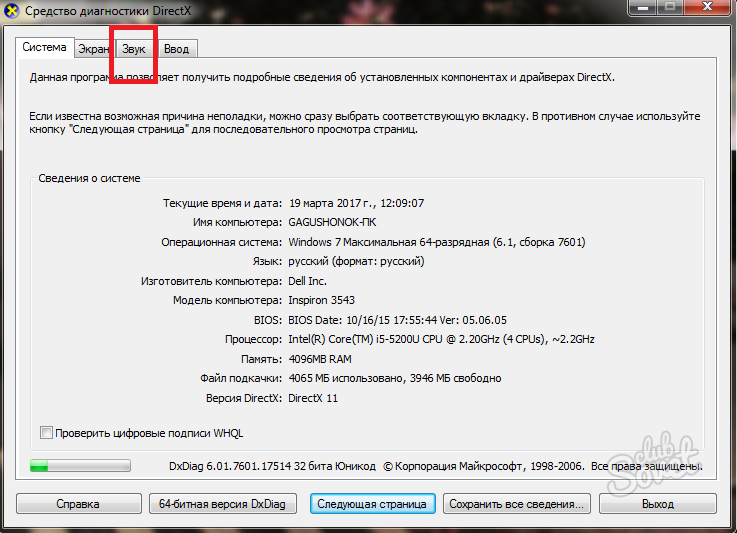
- თქვენ გექნებათ სრული ინფორმაცია ხმის ბარათის შესახებ, ისევე როგორც ყველა საჭირო მძღოლის შესახებ. მეორე ხაზი დაინახავთ ტექნიკის კოდს, რომელიც ასევე მნიშვნელოვანია.
ეს შეიძლება იყოს, რომ თქვენ არ ხართ დამონტაჟებული ადრეული პროგრამა, ან ვერ აღმოაჩინე მოწყობილობა. შემდეგ უკანასკნელად, საიმედო გზაზე.

როგორ გაირკვეს აუდიო ბარათი კომპიუტერზე მესამე მხარის პროგრამის გამოყენებით
ერთ-ერთი ყველაზე ჭეშმარიტი პროგრამა შეიძლება ჩაითვალოს "Everest", რომელიც ახლა Aida64- ს ეწოდება. დაიცავით ბმული ოფიციალური დეველოპერის ვებ-გვერდზე http://www.slo.ru/download. გაითვალისწინეთ, რომ გამოყენების საცდელი პერიოდი ოცდაათი დღეა.
- აირჩიეთ "Aida64 ექსტრემალური".

- როგორც კი ინსტალაციის ფაილი შენახულია, გადადით ჩამოტვირთვა საქაღალდეში და ორჯერ დააწკაპუნეთ მასზე. დაიცავით ინსტალერის ყველა ინსტრუქცია, ვეთანხმები სალიცენზიო შეთანხმებას და აირჩიეთ პროგრამის ენა.

- ინსტალაცია რამდენიმე წუთს მიიღებს, როგორც კი ზოლები სრულად შეავსებს მწვანე - ინსტალაცია დასრულებულია.

- გახსენით დამონტაჟებული პროგრამული უზრუნველყოფა. ძებნა მულტიმედია tab სიაში მარცხენა.

- შიგნით, თქვენ იხილავთ სექციაში "აუდიო PCI / PNP", დააჭირეთ მასზე. მარჯვენა ფანჯარაში, აუდიო კონტროლერის ზუსტი მოდელი დაიწერა.

- ამ შემთხვევაში, ასევე არსებობს HD აუდიო მოწყობილობა მოწყობილობაზე. თუ თქვენ უნდა იცოდეთ, დაწკაპეთ სტრიქონის სახელი.

ბოლო მეთოდი არის ყველაზე ზუსტი და დეტალური. თქვენ ალბათ გაირკვეს თქვენი ხმის კარტის მოდელი და საჭირო მძღოლები.






























